海爾筆記本電腦怎么用韓博士離線重裝win7系統(tǒng)?雖說現(xiàn)在市面上海爾筆記本電腦已經(jīng)很少見了,但是還是有部分用戶依舊使用海爾筆記本進(jìn)行辦公。那海爾筆記本電腦如何用韓博士進(jìn)行離線重裝win7系統(tǒng)呢?現(xiàn)在跟著教程一起看看吧。
準(zhǔn)備工作:
提前制作韓博士離線安裝包,詳細(xì)教程可見:如何制作韓博士離線安裝包
海爾筆記本電腦一臺
具體步驟:
1.打開下載好的離線安裝包,右鍵選擇離線安裝包后開始“裝載”,直接打開其中的韓博士裝機(jī)大師應(yīng)用程序進(jìn)入操作。
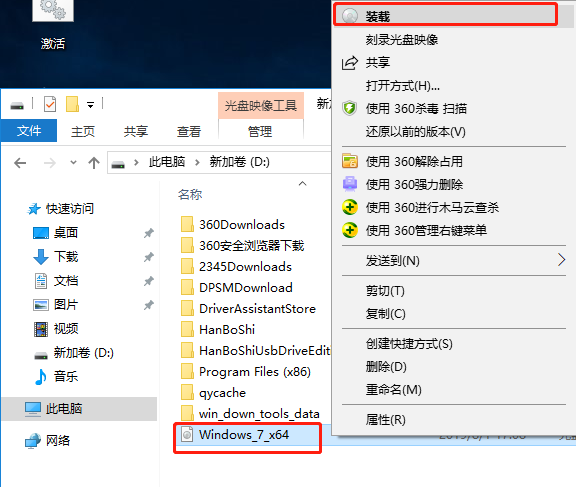
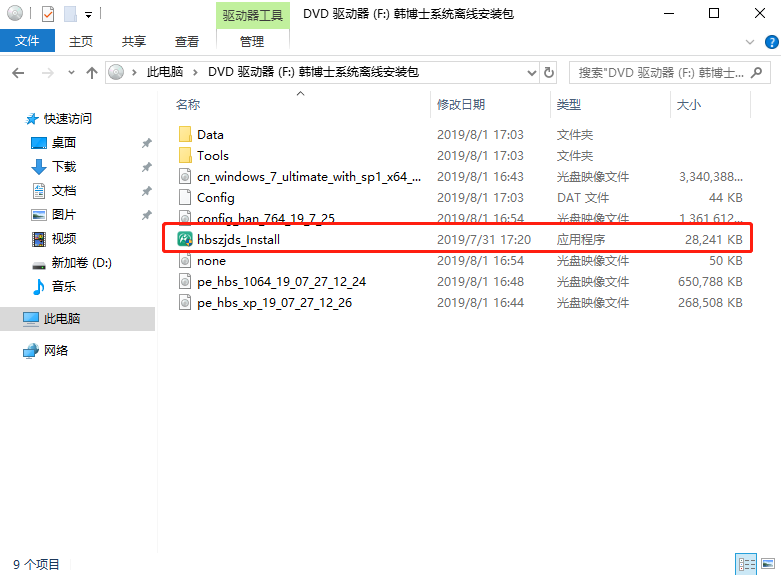
2.如果電腦本身為win7系統(tǒng),又想繼續(xù)重裝win7系統(tǒng),直接使用解壓工具進(jìn)行解壓離線安裝包,打開韓博士軟件進(jìn)行離線重裝。
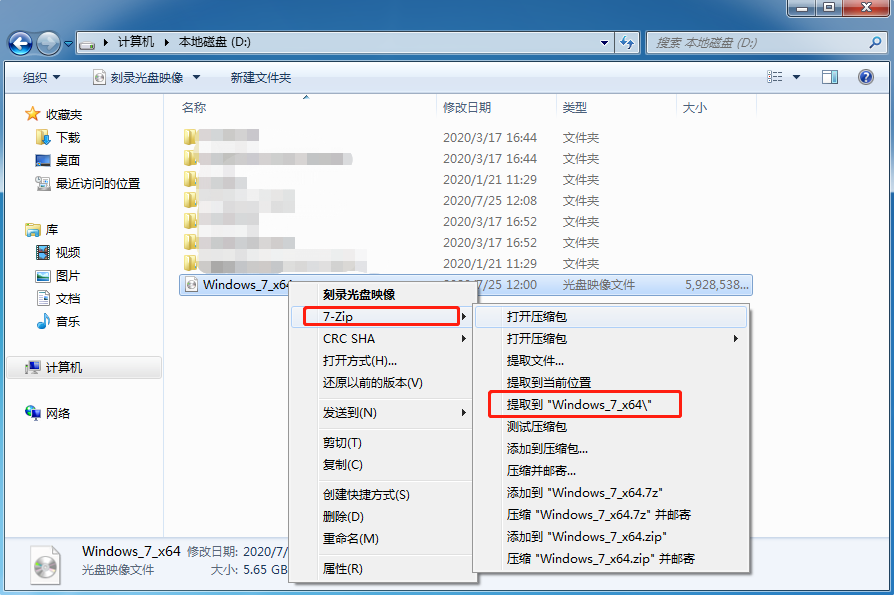
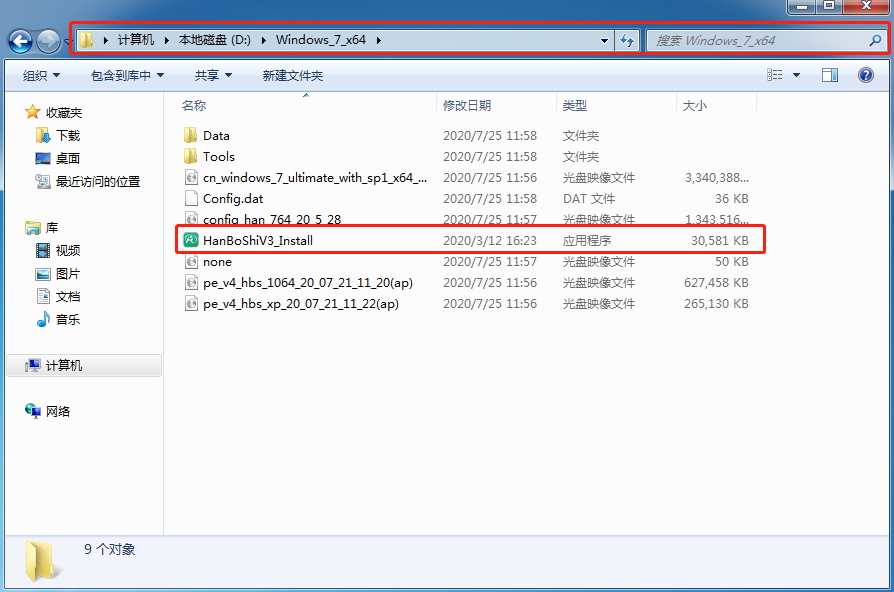
韓博士會自動檢測完電腦配置信息,勾選重要文件進(jìn)行備份并開始安裝”系統(tǒng)。
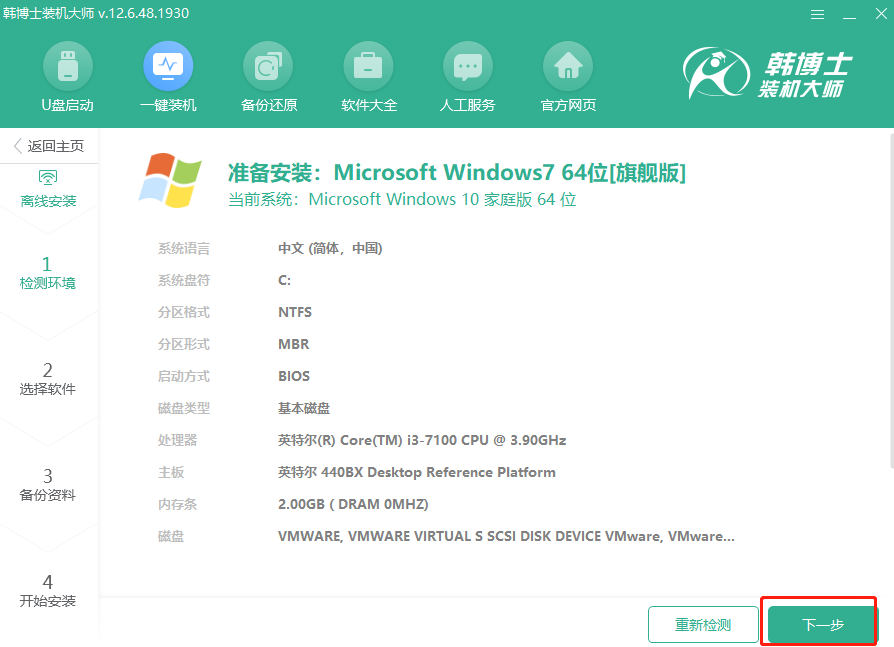
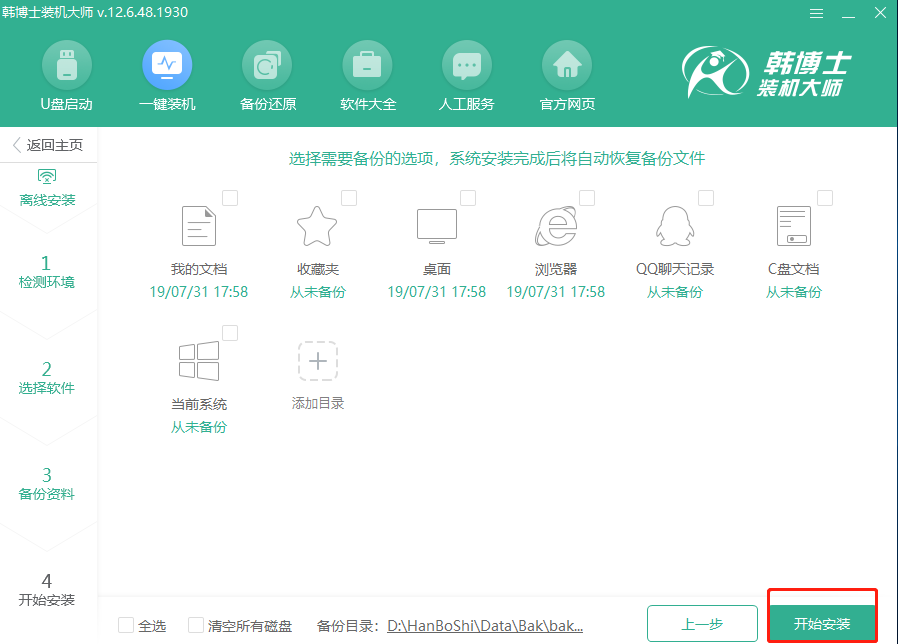 ?
?
3.等韓博士自動部署安裝環(huán)境后“立即重啟”電腦,直接選擇界面中的PE模式回車進(jìn)入。
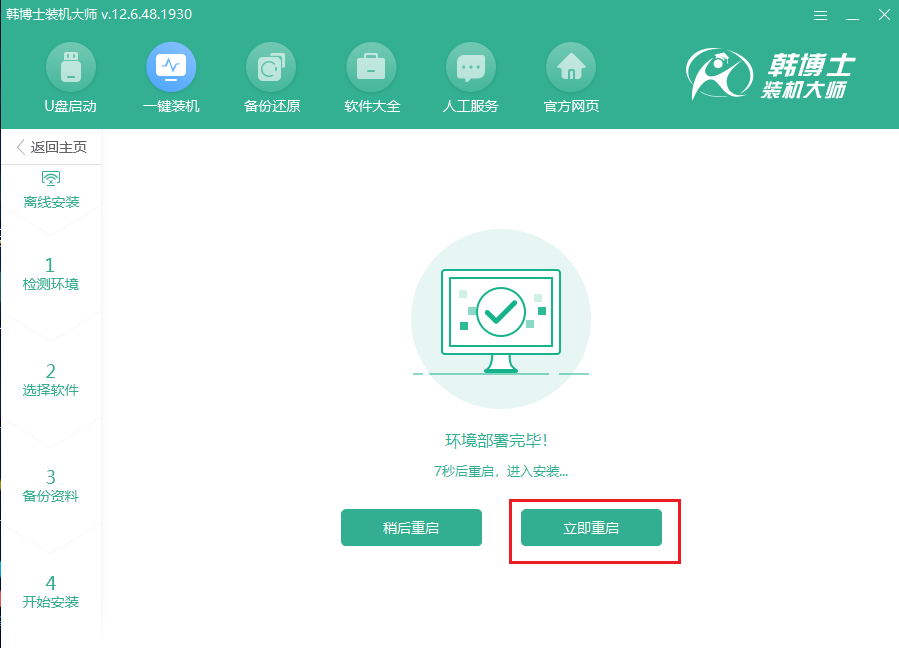
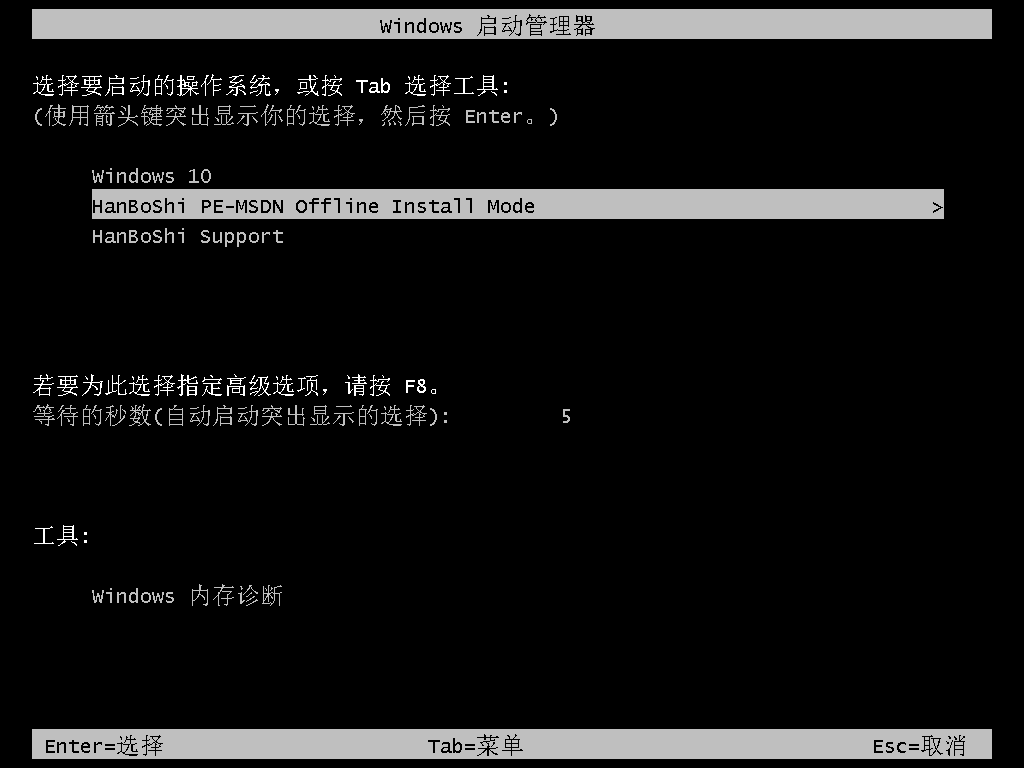
4.韓博士開始自動安裝win7系統(tǒng),全程無需手動進(jìn)行操作。
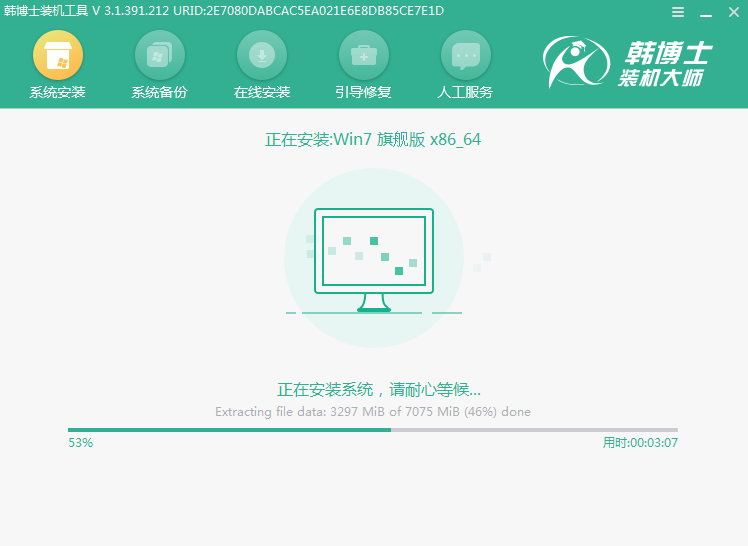
系統(tǒng)安裝完成后開始重啟電腦,經(jīng)過多次重啟部署安裝,最終進(jìn)入重裝完成的win7桌面。
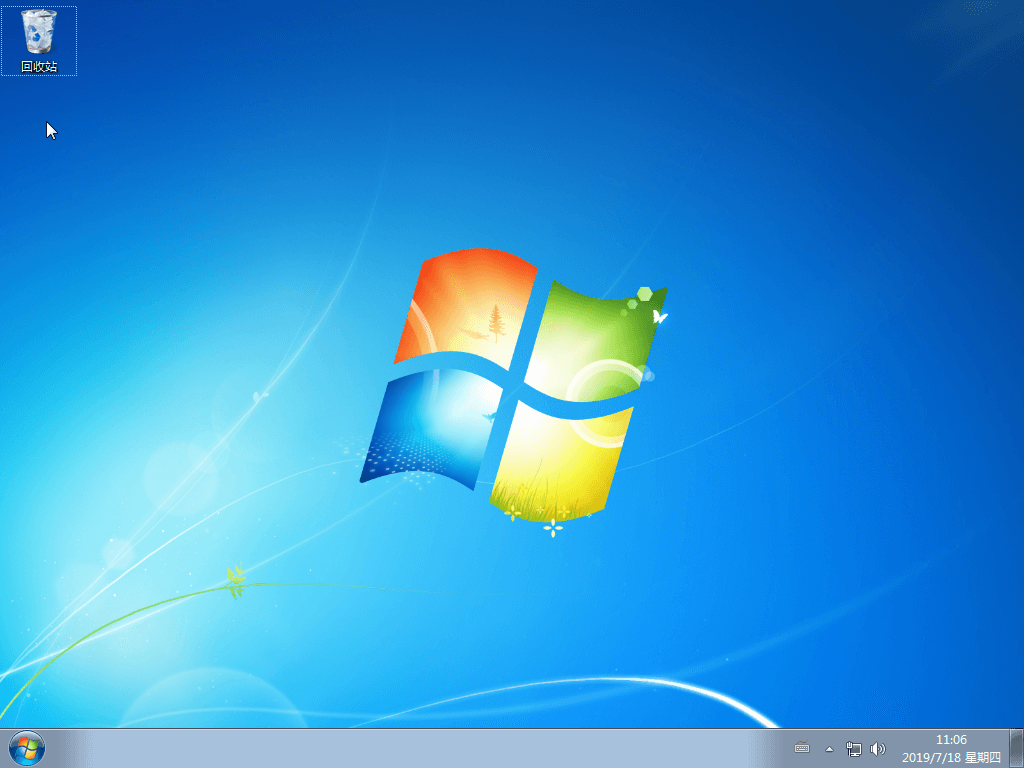
最近有位小伙伴想要打開win7系統(tǒng)中的安全中心,但是卻發(fā)現(xiàn)無法打開,找不到任何方法可以操作。今天小編就給大家介紹下當(dāng)win7系統(tǒng)無法打開安全中心的時候要怎么做吧。
1.打開控制面板并選擇“系統(tǒng)和安全”進(jìn)入,如圖所示:
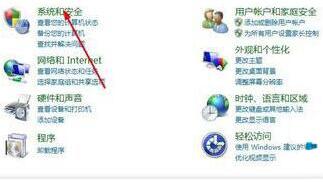
2.在打開的系統(tǒng)和安全界面中選擇“管理工具”進(jìn)入,隨后打開“服務(wù)”界面。
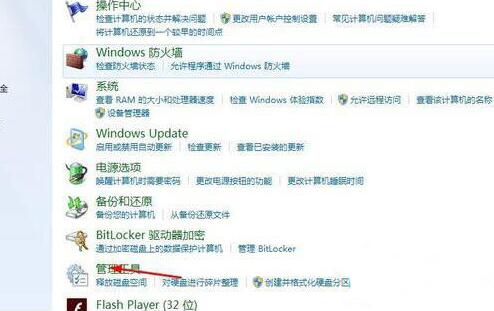
3.找到并雙擊打開Security Center選項(xiàng),隨后將其設(shè)置為“啟動”并保存設(shè)置。
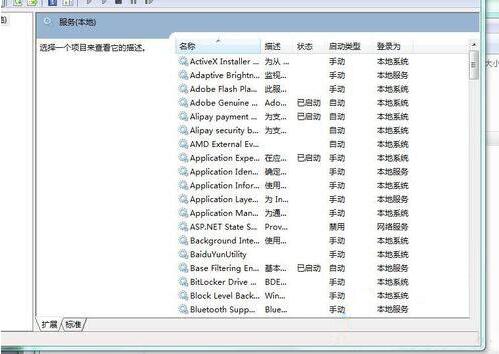
4.如果此時安全中心還是無法打開,依舊雙擊打開Remote Procedure Call(RPC)?和Remote Procedure Call(RPC)選項(xiàng),重啟兩個服務(wù)項(xiàng)。
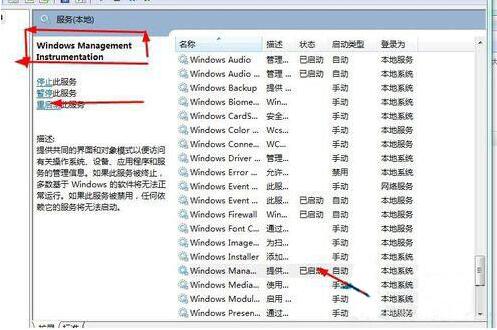
通過以上方法,海爾筆記本電腦就可以成功用韓博士離線重裝win7系統(tǒng)了,假如你不知道怎么離線重裝系統(tǒng)的話,可以跟著教程一起學(xué)習(xí)。

